如何在Edraw Max中创建三角星
1、打开Edraw Max软件,进入其主界面中;

2、在卡片中双击明信片;
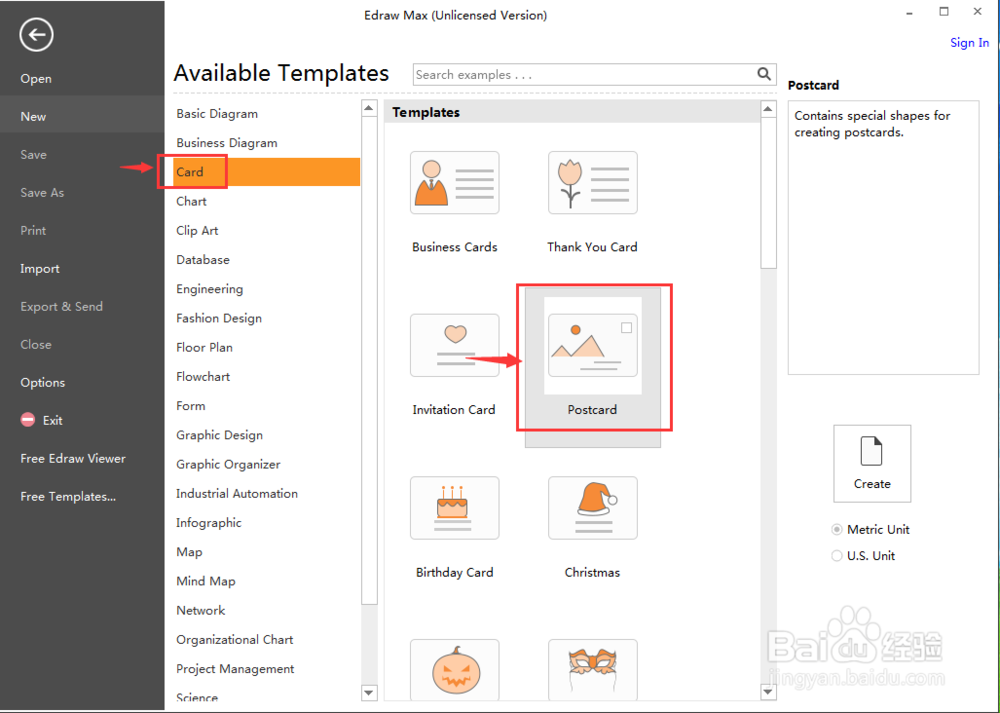
3、进入明信片符号库中,点击普通形状;

4、找到并选中需要的三角星;
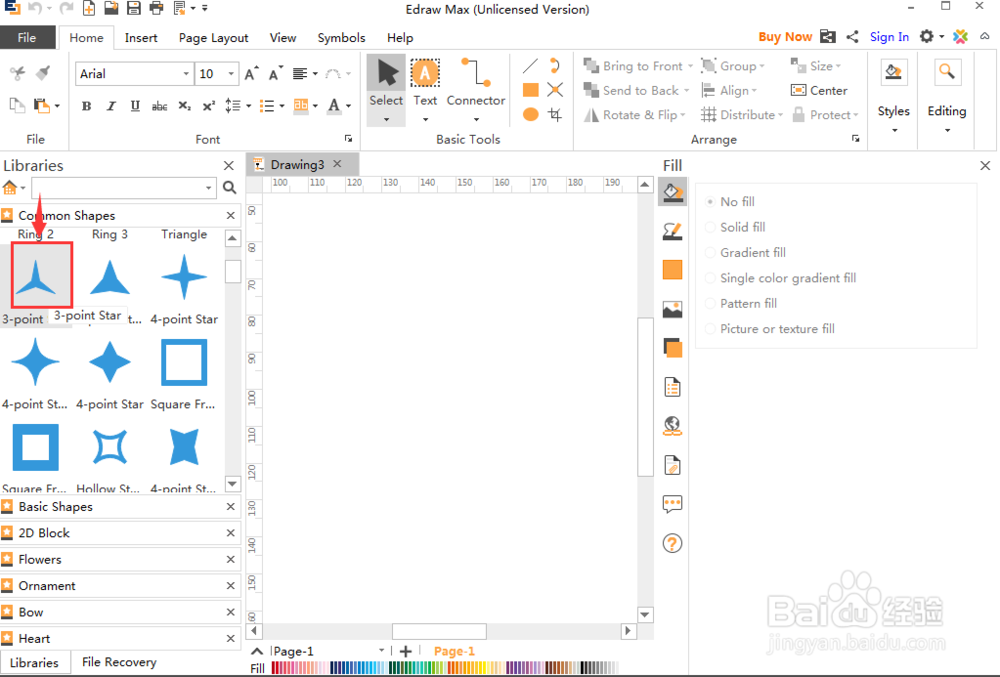
5、用鼠标将它拖放到编辑区中;

6、拖动黄色的矩形,调整好三角星的大小;

7、点击单色填充,选择需要的颜色;

8、我们就在Edraw Max中创建好了需要的三角星。

声明:本网站引用、摘录或转载内容仅供网站访问者交流或参考,不代表本站立场,如存在版权或非法内容,请联系站长删除,联系邮箱:site.kefu@qq.com。
阅读量:42
阅读量:144
阅读量:128
阅读量:97
阅读量:161